如何安裝和使用 Auto-GPT:一種自主 AI 工具

ChatGPT 推出後,人工智能給我們對計算的看法帶來了巨大的變化。您現在可以使用自己的數據訓練 AI 聊天機器人,並使用自然語言開發應用程序。開發人員現在正在研究下一件大事——自主 AI 代理——一窺 AGI(通用人工智能)的開端。Auto-GPT 就是這樣一種工具,它可以讓 LLM 自主思考、計劃和執行行動,從而實現你的目標。您不再需要添加任何輸入,因為人工智能可以理性地思考和做出決定。因此,如果您有興趣,請按照我們的教程學習如何安裝和使用 Auto-GPT。
使用 Auto-GPT 前須知
1. 您不需要一台功能強大的電腦來安裝和使用Auto-GPT。任何像樣的計算機都可以完成這項工作。繁重的工作由雲端的 OpenAI API 完成。
2. 如果您可以訪問GPT-4 API,Auto-GPT 的效果最好,因為它更擅長思考和得出結論。它也不太容易產生幻覺。如果您還沒有訪問權限,可以使用此處的鏈接加入 GPT-4 API 訪問等候名單。但是,您也可以將常規 OpenAI API 與 GPT-3.5 模型一起使用。
3. Auto-GPT使用大量代幣,因此您必須在您的免費信用額度用完後添加賬單明細並設置支出限額。
4. 與免費版的ChatGPT 不同,Auto-GPT 可以連接到互聯網並查找任何主題的最新信息。因此,您可以使用它訪問任何網頁並捕獲信息。
第 1 步:安裝 Python 和 Pip
1. 首先,從此處下載適用於您的平台的最新版本的 Python並安裝。
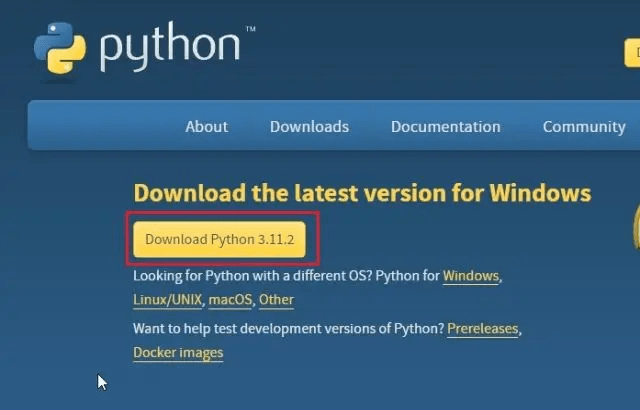
2. 在 Windows 上,確保在安裝 Python 之前啟用“ Add python.exe to PATH ”。現在,單擊“立即安裝”。您可以通過此處的鏈接 查看在 Windows 上安裝 Python 和 Pip 的深入教程。
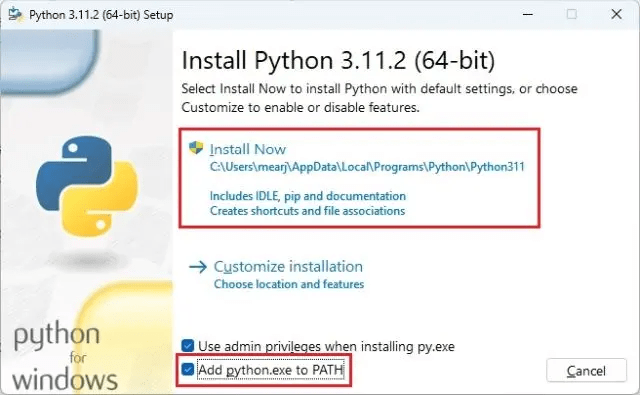
3. 要測試 Python 的安裝,請打開 Windows 終端並運行以下命令。這兩個命令都應返回版本號。Linux 和 macOS 用戶應該在這些命令中 使用python3和。pip3
python --version pip --version
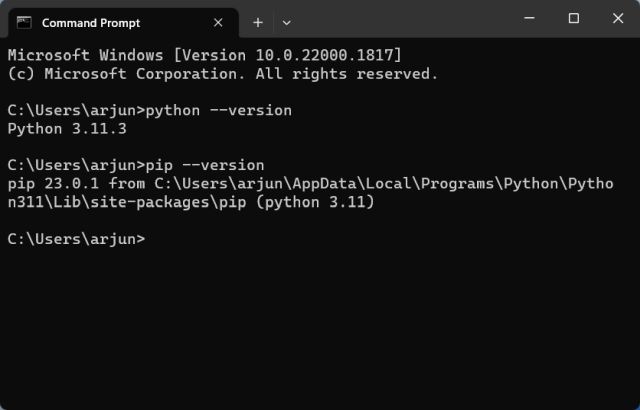
第 2 步:添加 API 密鑰以使用 Auto-GPT
1. 接下來,前往此鏈接打開 Auto-GPT 的最新 GitHub 發布頁面。在這裡,單擊“源代碼(zip) ”下載 ZIP 文件。
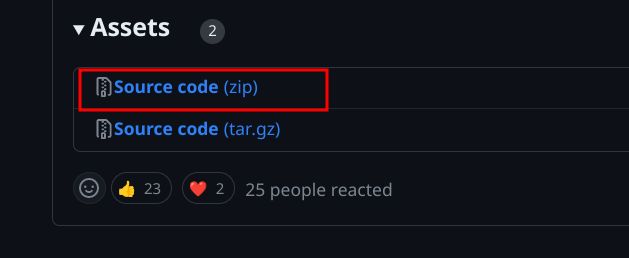
2. 現在,雙擊解壓縮 ZIP 文件並複制“ Auto-GPT ”文件夾。
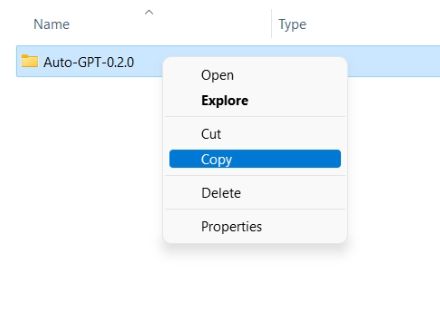
3. 接下來,只需將文件夾粘貼到您選擇的位置。
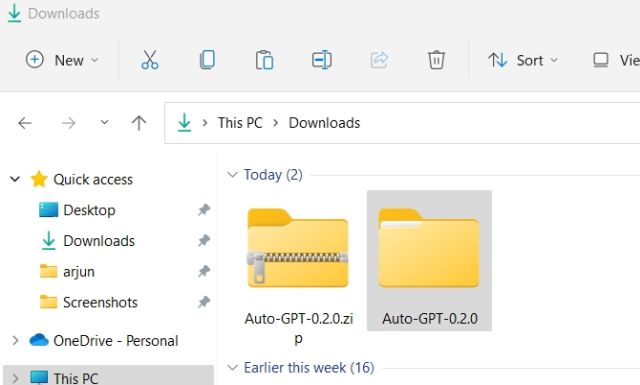
4. 現在,打開文件夾,在此處找到一個“ .env.template ”文件。使用記事本或任何文本編輯器打開它。
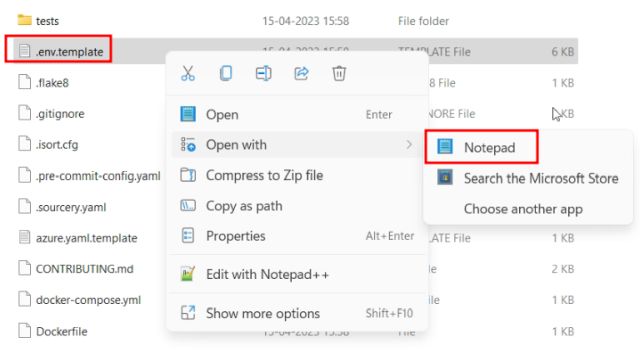
5. 接下來,轉到 OpenAI 的網站並獲取 API 密鑰。如果您沒有帳戶,請創建一個免費帳戶並單擊“創建新密鑰”。現在,複製 API 密鑰。
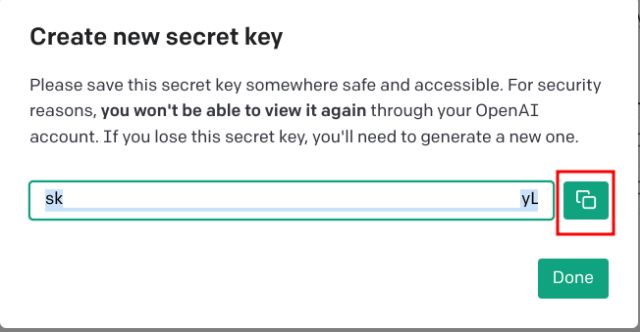
6. 之後,轉到文本編輯器並將 API 粘貼到“ OPENAI_API_KEY ”部分。您可以參考下圖來了解一下。
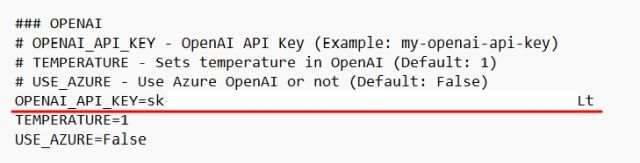
7. 接下來,打開 pinecone.io(訪問)並創建一個免費帳戶。它將允許 LLM 從內存中檢索 AI 應用程序的相關信息。
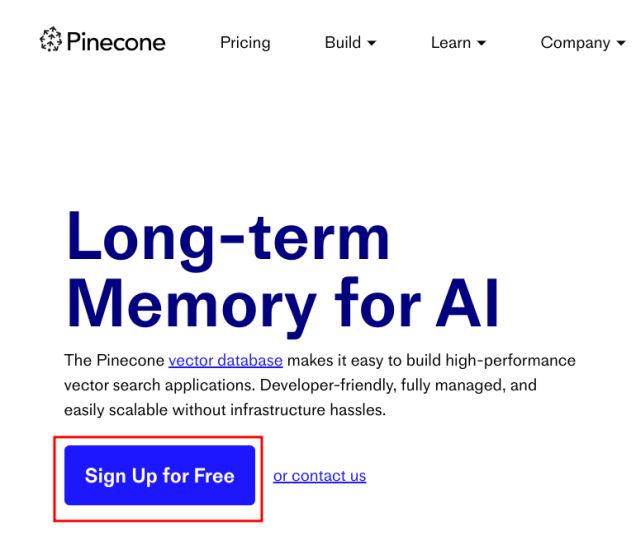
8. 在這裡,單擊左側欄中的“API 密鑰”,然後單擊右側窗格中的 “創建 API 密鑰”。
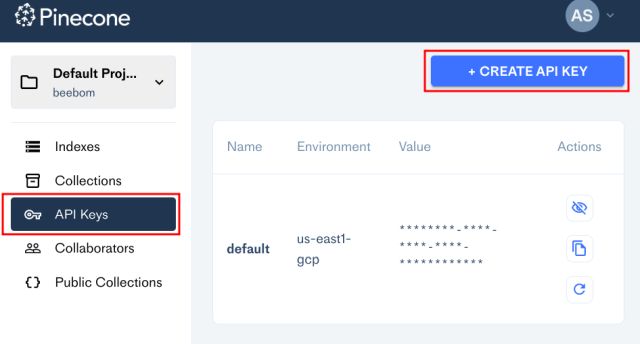
9. 命名為“autogpt”,然後單擊“ Create Key ”。
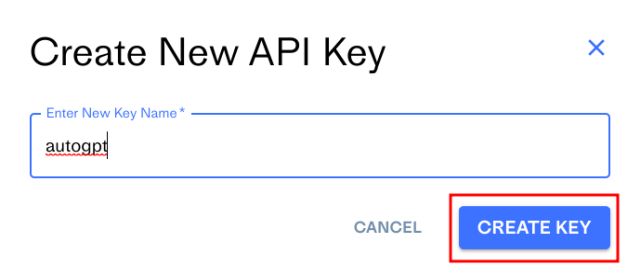
10. 現在,通過單擊按鈕 複製“ Key Value ”。
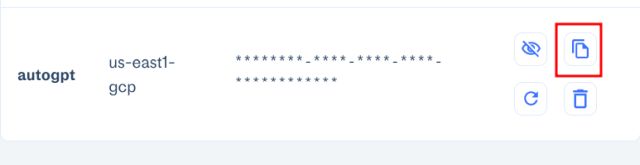
11. 再次打開文本編輯器並將其粘貼到PINECONE_API_KEY旁邊。
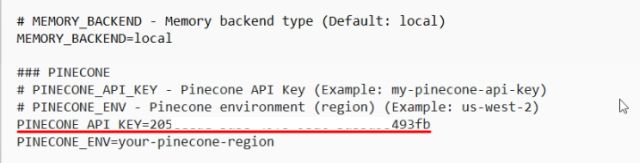
12.同樣,複製“環境”下的值。

13. 現在,將其粘貼到PINECONE_ENV旁邊。
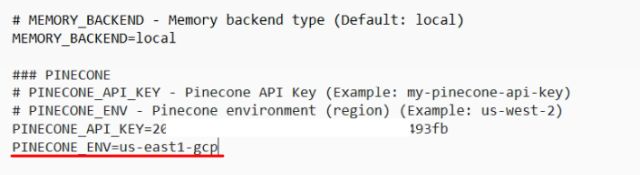
14. 最後,保存“.env.template”文件。
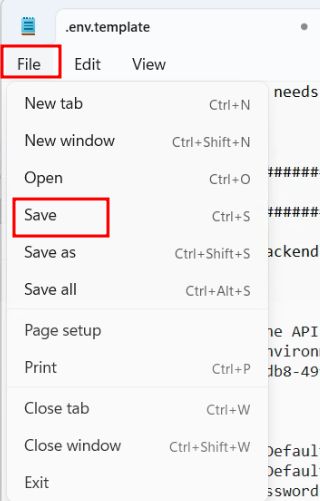
15. 完成後,重命名.env.template為 just .env。你快完成了。
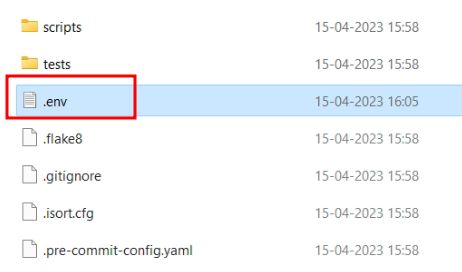
第 3 步:在 Windows、macOS 和 Linux 上安裝 Auto-GPT
1. 添加 API 密鑰後,就可以運行 Auto-GPT 了。右鍵單擊“Auto-GPT”文件夾,然後選擇“複製為路徑”。
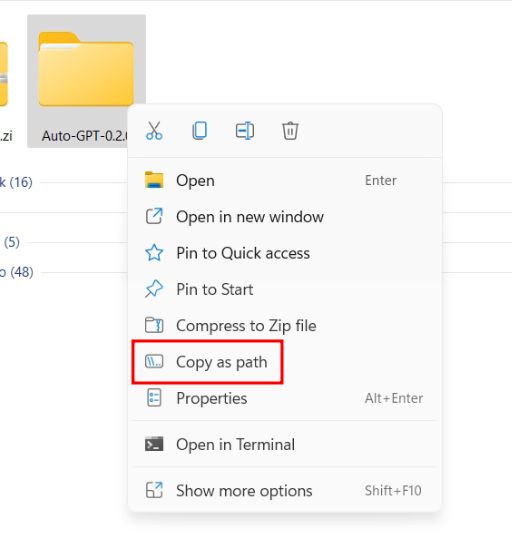
2. 現在,打開終端並輸入cd,添加一個空格,然後粘貼您在上面複製的路徑。您可以右鍵單擊終端以快速粘貼路徑。接下來,按 Enter,您將移動到 Auto-GPT 文件夾。macOS 和 Linux 用戶只需右鍵單擊並打開文件夾本身內的終端。
光盤路徑
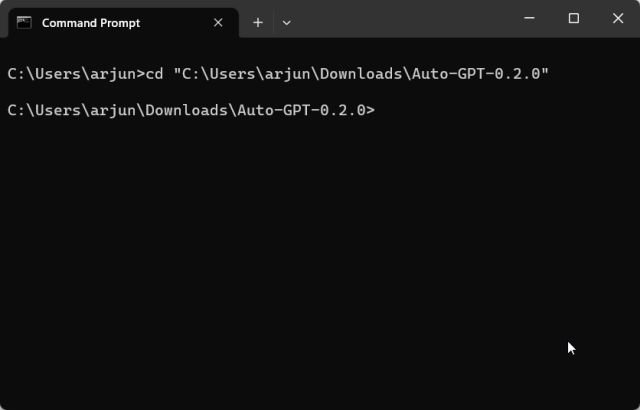
3. 到達此處後,運行以下命令。它將自動安裝運行 Auto-GPT 所需的所有庫。
pip install -r requirements.txt
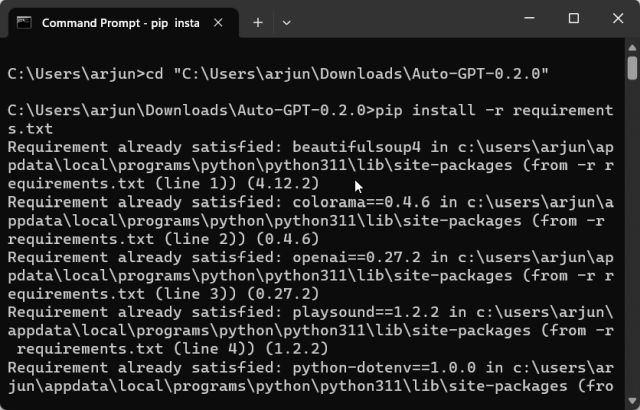
4. 接下來,運行以下命令,它將在您的系統上啟動 Auto-GPT。
python -m autogpt
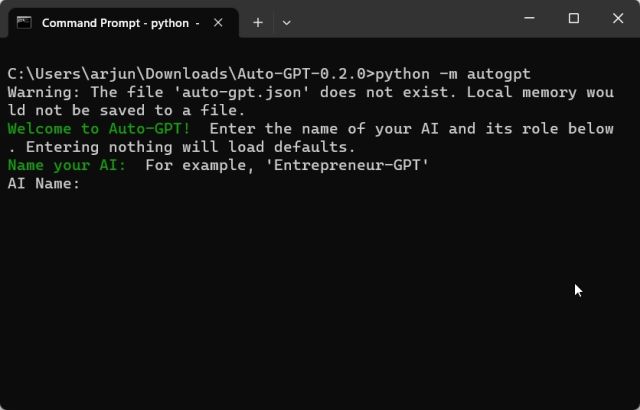
第 4 步:如何在您的 PC 上使用 Auto-GPT
1. 首次運行時,Auto-GPT 會要求您為AI 命名。例如——我正在創建 Shopper-GPT,它可以在亞馬遜上找到產品。如果您不想為特定用例創建 AI,可以將此字段留空並按 Enter。它默認加載 Entrepreneur-GPT 名稱。

2.接下來,您需要定義AI的角色。
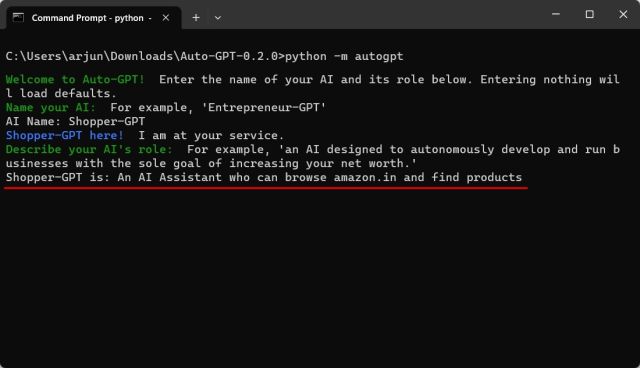
3. 之後,給自主AI一個一個設定目標。這是你告訴人工智能你想要實現什麼的地方。您可以要求它以文本或 PDF 文件的形式保存信息。您也可以要求它在檢索到所有信息後關閉。
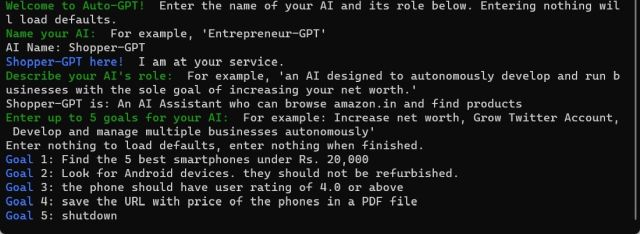
4. 現在,Auto-GPT 將開始思考。在操作過程中,它會要求您授權操作。按“y”並按 Enter 鍵確認。它可能會連接到網站並收集信息。
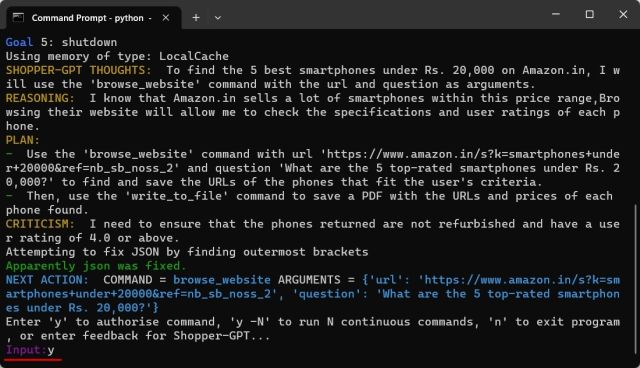
5.你可以讀懂AI在想什麼、推理什麼、計劃什麼。它還提供批評(一種負面提示),以便提供正確的信息。最後,它執行操作。
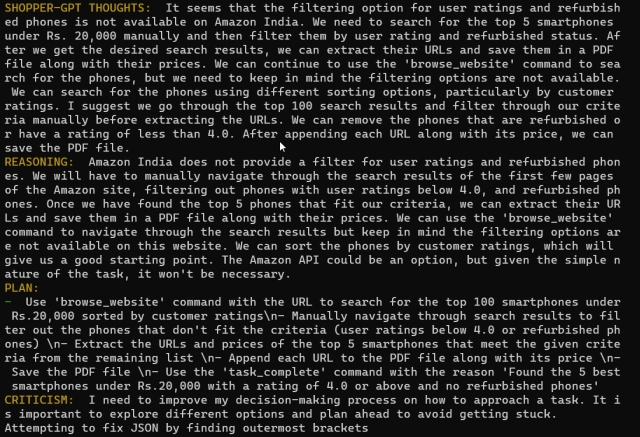
6. 如果你想在不需要用戶授權的情況下連續運行人工智能,你可以按y -n回車鍵。確保替換n為數字。如果輸入y -5,則表示接下來的 5 個動作不會徵求您的許可。請注意,您可以使用“Ctrl + C”快捷鍵來停止任何連續操作。
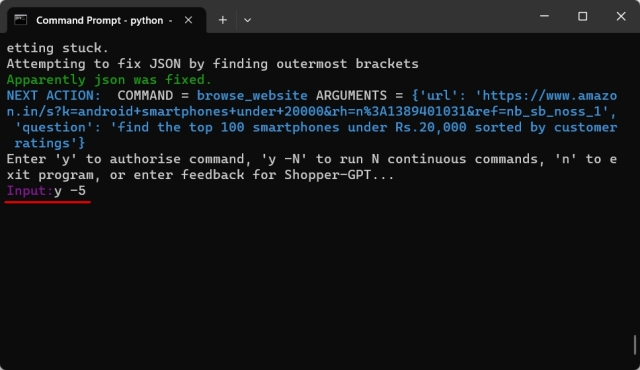
7. 此外,Auto-GPT 可能會自動打開 Chrome以從互聯網收集信息,如下圖所示。
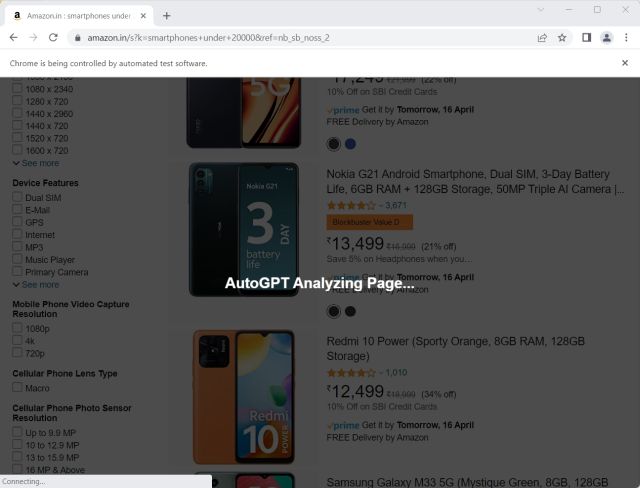
8. 當我使用常規的 OpenAI API 和 GPT-3.5 模型時,模型一直在無限循環中運行。由於某種原因,Auto-GPT 無法創建該文件。但完成任務後,您應該會在 Auto-GPT 文件夾下找到最終信息。一旦你在這裡,打開“auto_gpt_workspace”。
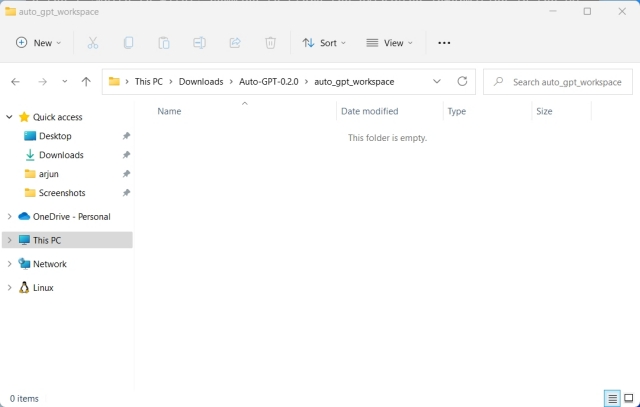
Auto-GPT 替代方案:使用 AgentGPT 自動執行任務(簡易解決方案)
如果您不想在本地設置 Auto-GPT,並且想要一個易於使用的解決方案來自動化和部署任務,您可以使用 AgentGPT。它基於 Auto-GPT 構建,但您可以直接在瀏覽器中訪問它。無需擺弄終端和命令。下面是它的工作原理。
1、打開agentgpt.reworkd.ai(訪問),點擊左下角的 “設置”。
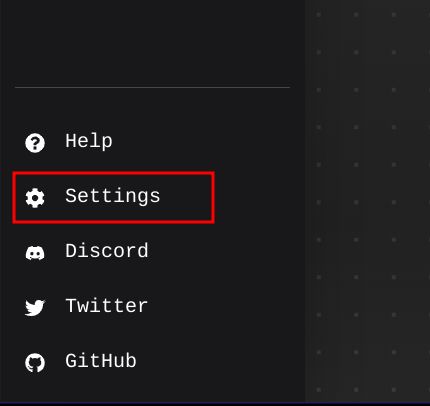
2. 在這裡,添加您的 OpenAI API 密鑰。您可以從此處獲取 API 密鑰。如果您無權訪問 GPT-4 API,請選擇“gpt-3.5-turbo”作為模型並單擊“保存”。
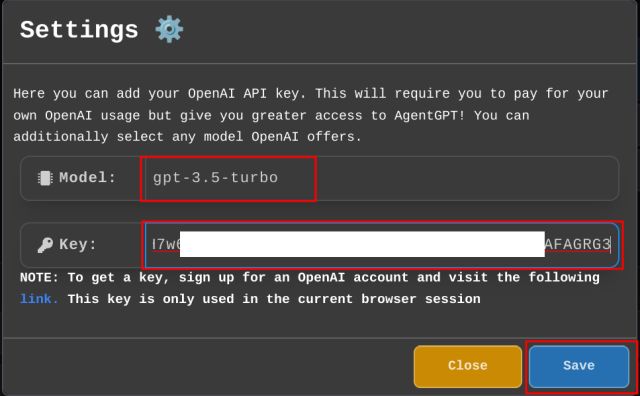
3. 接下來,為您的 AI 代理命名並設定您希望實現的目標。現在,單擊Auto-GPT AI 的“部署代理”以開始考慮您的輸入。
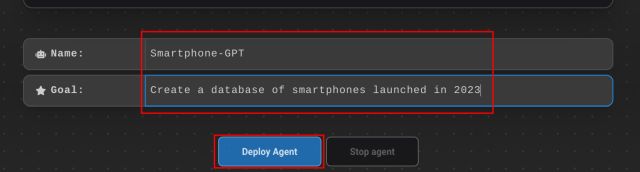
4.任務完成後,您可以點擊“保存”或“複製”得到最終結果。
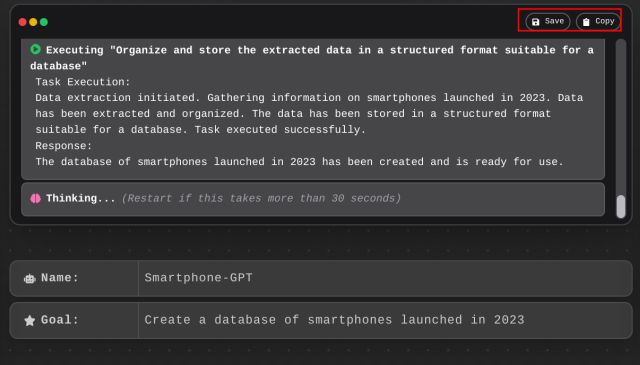
5. 如果要停止AI代理,點擊“停止代理”。
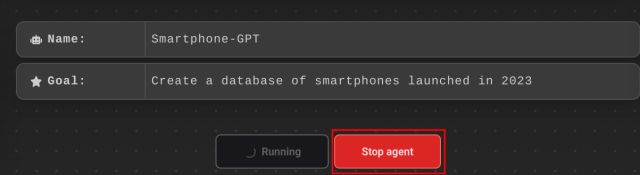
因此,這就是您如何安裝和使用 Auto-GPT 創建多頭任務並在 AI 的幫助下實現它們。在我的測試中,Auto-GPT 無法完成許多任務並且處於永無止境的循環中——很可能是因為我使用了 GPT-3.5 API (ChatGPT API)。眾所周知,Auto-GPT 最適合與 GPT-4 API 配合使用。它經常編造 URL 並且無法檢索內容,因為URL 是編造的並且它們拋出 404 錯誤。
儘管如此,Auto-GPT 確實有很大的潛力,隨著該領域的進一步發展,用戶將能夠取得驚人的成果。同時,如果您想使用Microsoft JARVIS(又名 HuggingGPT),請按照我們的教程學習它的強大功能。除此之外,如果你想在 VS Code 中使用基於 ChatGPT 的 CodeGPT,我們為你準備了一個教程。最後,如果您有任何疑問,請在下面的評論部分告訴我們。

